
Beskära klipp i iMovie på datorn
Du kan beskära bilder, stillbildsrutor och videoklipp i en film så att du får närbilder på ett intressant objekt eller om du vill ta bort oönskade delar.
Beskärning kan också vara bra om du har bilder eller videoklipp som inte passar filmens proportioner (om du t.ex. har videomaterial i standardformat som har konverterats från en äldre videokamera och vill använda det tillsammans med HD-material från en modern videokamera). I sådana fall kan du beskära bilder eller videoklipp så att de passar.
Beskära ett klipp eller en bild i tidslinjen
Markera ett klipp eller en bild i tidslinjen i iMovie
 på datorn.
på datorn.Du visar beskärningsreglagen genom att klicka på knappen för beskärningsreglage.

Klicka på knappen Beskär för fyllning.
En justerbar ram visas på klippet i visningsfönstret.
Obs! Den här ramen tvingas till proportionen 16:9.
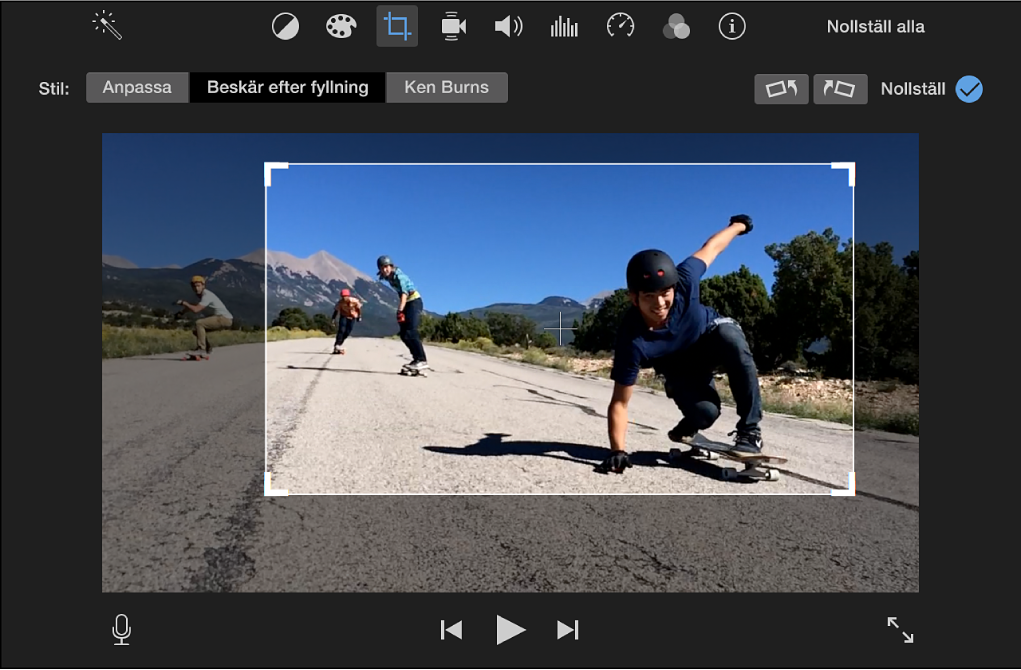
Flytta och ändra storlek på ramen tills du är nöjd med resultatet.
Du använder beskärningen genom att klicka på användningsknappen
 i beskärningsreglagen.
i beskärningsreglagen.Området i beskärningsramen fyller visningsfönstret.
Om du vill återställa alla beskärningar och rotationsjusteringar klickar du på återställningsknappen.
Om du använt en beskärning på klippet i bläddraren innan du lade till det i tidslinjen återställs även den beskärningen.
Tips: Om du snabbt vill återgå till det ursprungliga källklippet i bläddraren trycker du på skift-F.
Beskära ett klipp eller en bild i bläddraren
Du kan beskära ett klipp eller en bild i bläddraren innan du lägger till den i en film.
Markera ett klipp eller en bild i bläddraren i iMovie
 på datorn.
på datorn.Du visar beskärningsreglagen genom att klicka på knappen för beskärningsreglage.

Klicka på knappen Beskär.
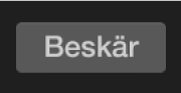
En justerbar ram visas på klippet i visningsfönstret.
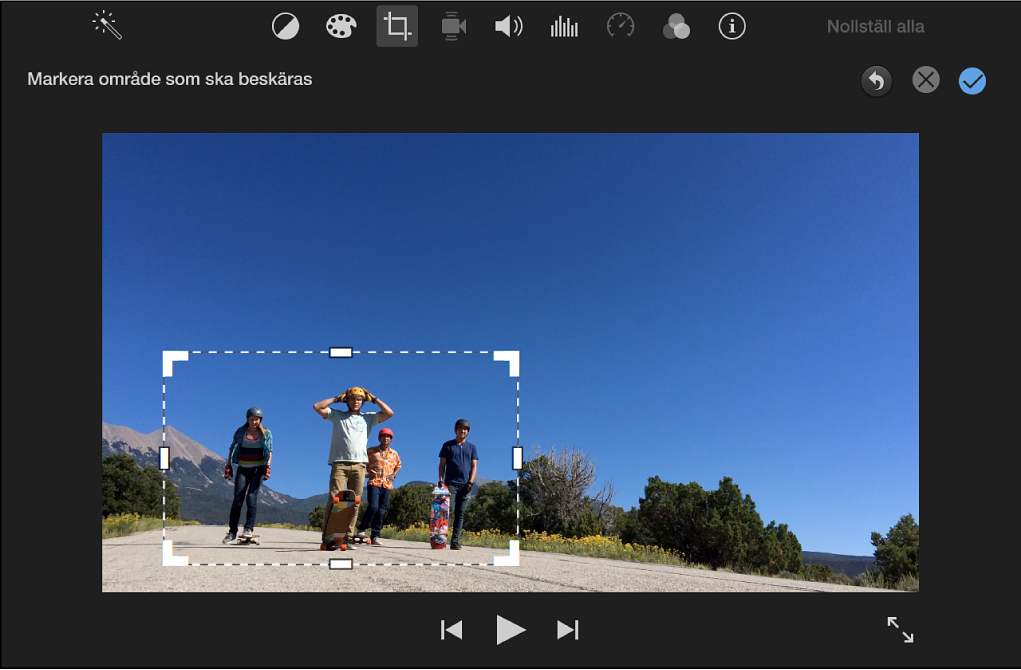
Flytta och ändra storlek på ramen tills du är nöjd med resultatet.
Du använder ändringen genom att klicka på användningsknappen
 bland beskärningsreglagen.
bland beskärningsreglagen.Om du vill återställa alla beskärningar och rotationsjusteringar klickar du på återställningsknappen.
Återställ de ursprungliga proportionerna för ett klipp
Om du lägger till video med 4:3-standardformat till ett projekt med 16:9-HD-format beskär iMovie videon automatiskt så att den passar i hela 16:9-bildrutan. Du kan återställa klippets ursprungliga 4:3-bildruta.
Markera ett klipp eller en bild vars proportioner du vill återställa i bläddraren eller i tidslinjen i iMovie
 på datorn.
på datorn.Du visar beskärningsreglagen genom att klicka på knappen för beskärningsreglage.

Klicka på knappen Anpassa.
Klippets ursprungliga proportioner återställs.
Obs! Om du återställer ett klipp som har proportionerna 4:3 visas svarta kanter på båda sidorna av klippet.